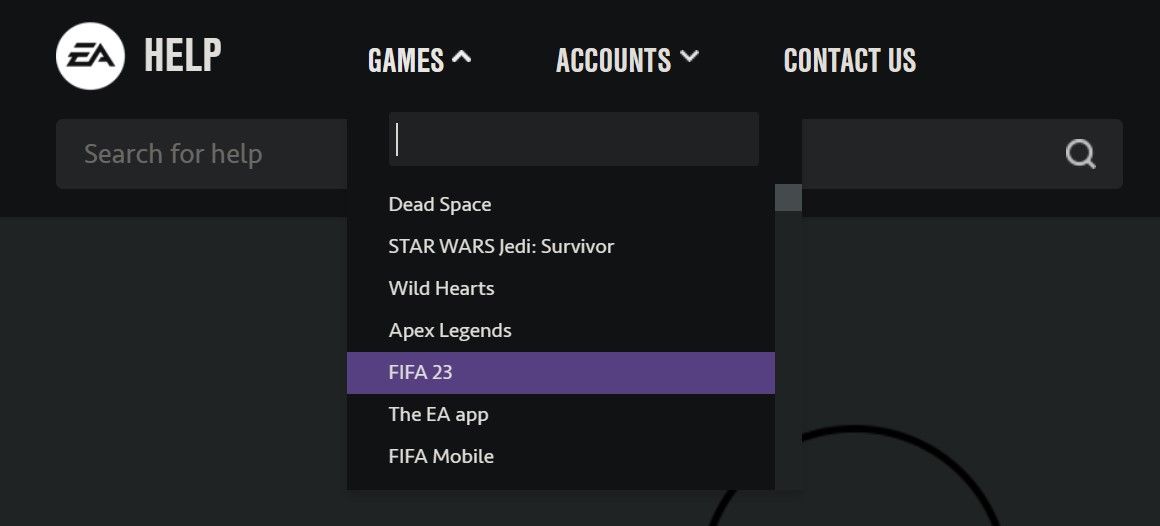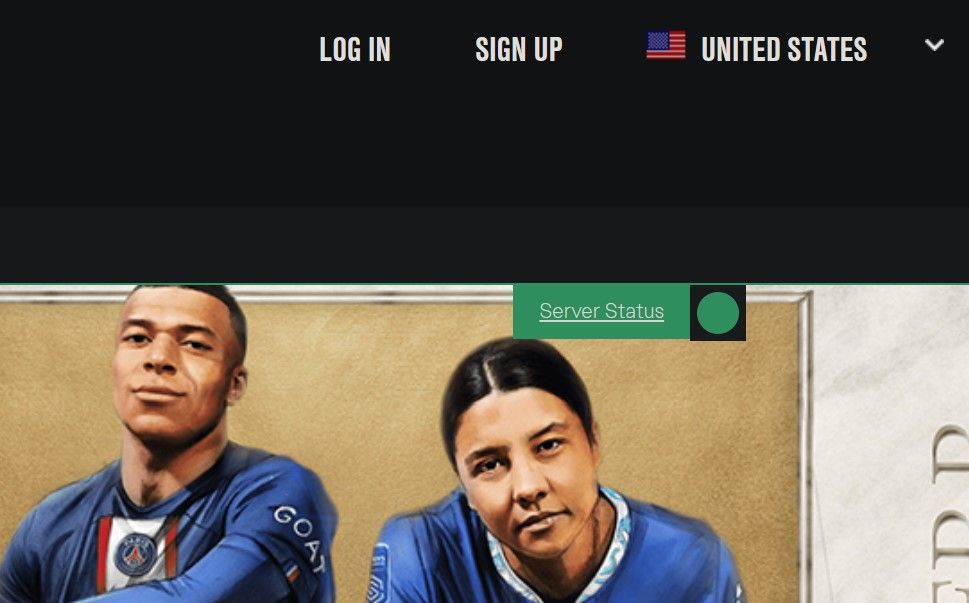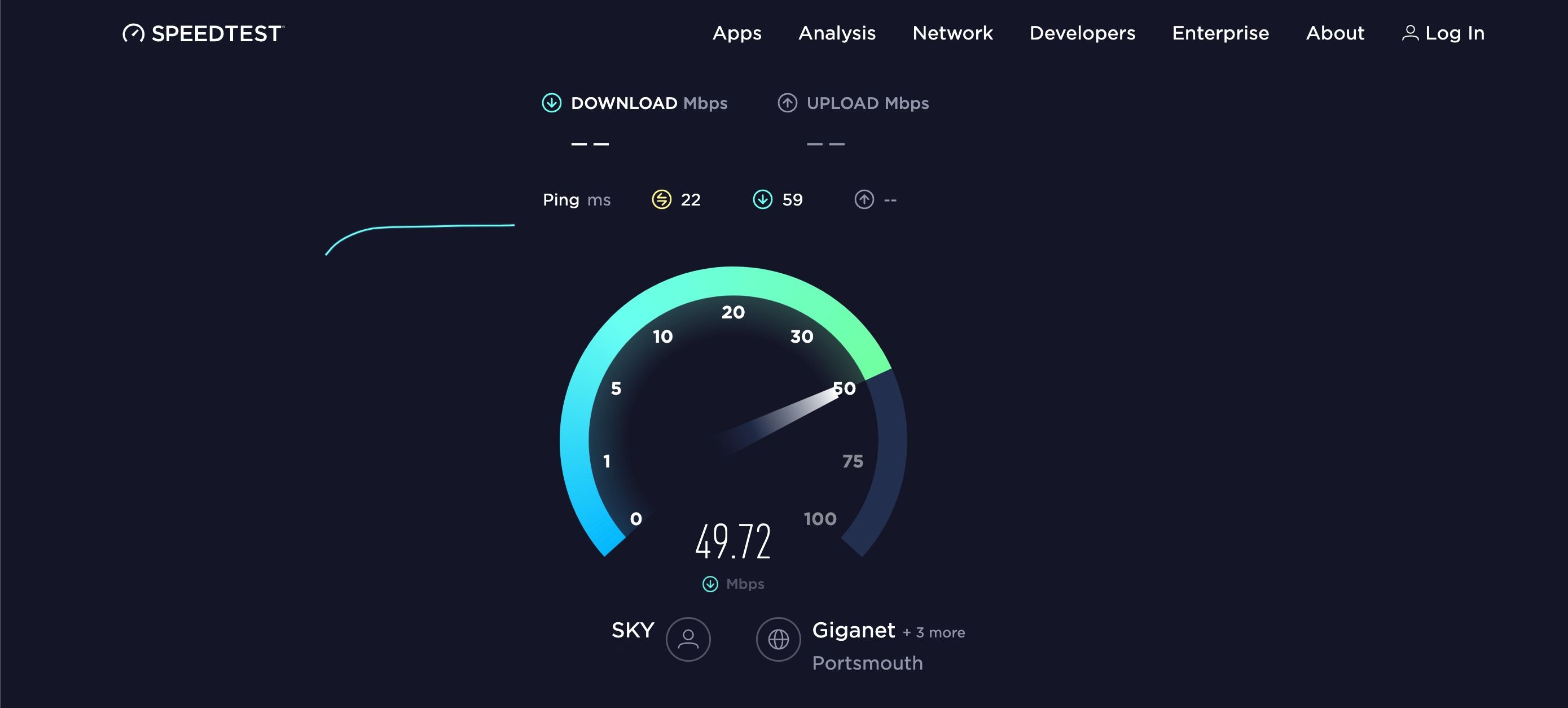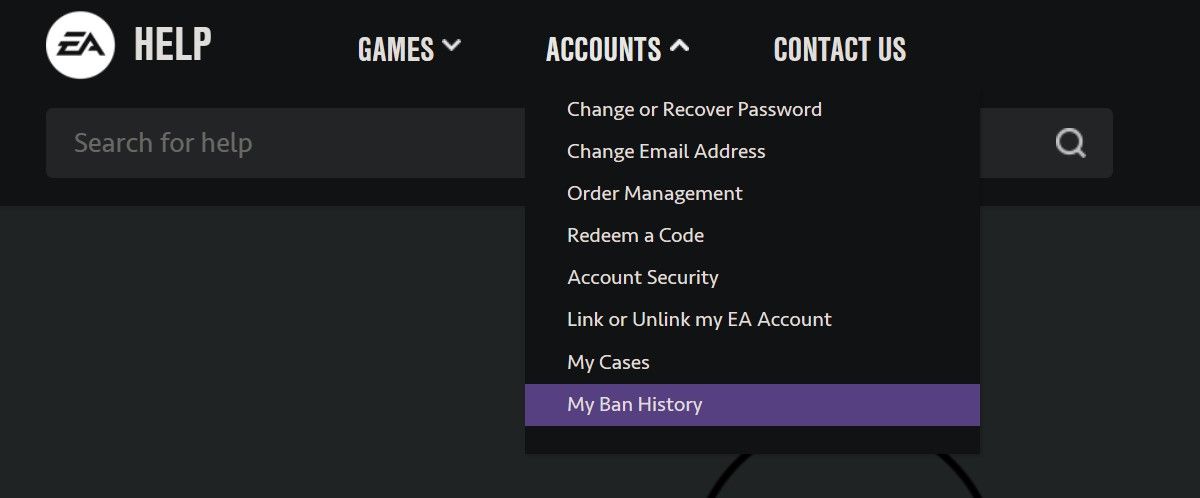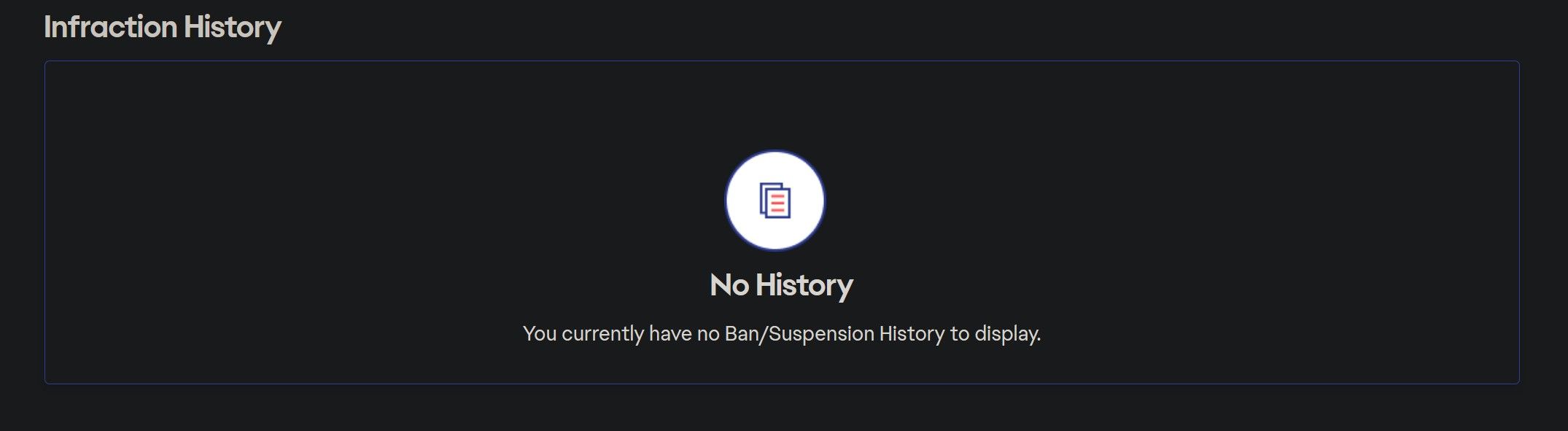Cara Mengatasi Error “Unable to Connect to EA Servers” di Windows

Table of content:
Jika Anda mengalami kesalahan “tidak dapat terhubung ke server EA” saat meluncurkan FIFA, Battlefield, atau game EA lainnya, itu berarti game tersebut gagal membuat koneksi dengan server EA. Kemungkinan penyebab kesalahan ini termasuk koneksi internet tidak ada atau lemah, server EA offline, pengaturan tanggal dan waktu yang salah, gangguan ISP, atau masalah dengan akun Anda.
Jika Anda ingin berhenti sering mendapatkan kesalahan ini dan mempertahankan koneksi yang stabil ke server EA, berikut adalah beberapa perbaikan dan pemeriksaan yang dapat Anda coba.
1. Pastikan Server EA Aktif dan Berjalan
Terkadang, server EA down selama pemeliharaan atau saat menghadapi masalah teknis. Karena itu, sebelum Anda melakukan pemecahan masalah apa pun, pertama-tama pastikan bahwa server EA benar-benar aktif dan berjalan. Ikuti langkah-langkah ini untuk memeriksa bahwa:
- Pergi ke situs web Bantuan EA resmi.
- Arahkan ke permainan menu di sudut kiri atas layar, temukan game yang memberi Anda kesalahan, dan klik di atasnya.
- Tunggu beberapa detik dan klik pada Status server tautan di sisi kanan layar.
Jika Anda melihat a lingkaran merah dengan panah mengarah ke bawah di samping perangkat tempat Anda memainkan game, server game untuk platform tersebut sedang tidak aktif. Jika demikian, tunggu hingga server aktif kembali, dan masalahnya akan teratasi dengan sendirinya.
Jika Anda melihat a panah hijau mengarah ke atas di sebelah perangkat yang Anda gunakan, artinya server game untuk platform Anda beroperasi. Oleh karena itu, masalahnya tidak tersebar luas tetapi khusus untuk Anda. Dalam hal ini, lanjutkan ke langkah berikutnya.
2. Periksa Koneksi Internet Anda
Perangkat Anda harus terhubung ke koneksi internet yang andal agar berhasil terhubung ke server EA. Sebelum menyelidiki masalah lebih lanjut, periksa apakah internet sudah terhubung.
Jika ya, periksa stabilitas koneksi internet Anda. Coba salah satu situs web terbaik untuk menguji kecepatan internet Anda secara gratis dan bandingkan dengan apa yang seharusnya Anda dapatkan dengan paket broadband Anda.
Jika ada perbedaan besar antara hasil tes kecepatan dengan apa yang “seharusnya” Anda dapatkan, koneksi Anda mungkin tidak stabil. Dalam hal ini, lakukan langkah-langkah berikut (jika ada):
- Nyalakan ulang router Anda dan dekatkan perangkat Anda ke sana.
- Jika memungkinkan, sambungkan perangkat Anda ke internet dengan koneksi aneh karena lebih stabil.
- Putuskan sambungan perangkat lain yang terhubung ke koneksi internet yang sama untuk mengalokasikan bandwidth maksimum ke perangkat utama Anda.
Setelah itu, ulangi tes kecepatan internet. Jika koneksi tetap tidak stabil, ada yang salah dengan itu. Oleh karena itu, Anda harus memberi tahu ISP Anda atau untuk sementara beralih ke koneksi internet lain.
Namun, jika perangkat Anda terhubung ke internet dan koneksinya stabil, saatnya mencoba hal lain.
3. Pastikan Akun Anda Belum Diblokir
EA dapat menangguhkan sementara atau memblokir akun Anda secara permanen jika Anda melanggar ketentuan Perjanjian Pengguna yang Anda tanda tangani saat membuatnya. Setelah larangan diberlakukan, Anda tidak dapat menggunakan banyak fitur game, termasuk game online.
Untuk memeriksa apakah Anda telah diblokir, kunjungi situs web EAmasuk ke akun Anda, dan pilih Sejarah Larangan Saya dari Akun menu.
Jika ada larangan, kemungkinan itu berkontribusi pada masalah konektivitas. Jika Anda yakin bahwa EA melakukan kesalahan, hubungi dukungan pelanggan mereka untuk menyelesaikan masalah tersebut ( baca lebih lanjut tentang menghubungi dukungan di situs web EA). Namun, jika tidak ada larangan, lanjutkan ke langkah berikutnya.
4. Singkirkan Masalah Lain Dengan Akun Anda
Selain larangan akun, berikut adalah beberapa masalah akun kecil yang dapat mencegah Anda terhubung ke server EA:
- Anda tidak akan dapat menjalankan game EA jika keanggotaan EA Play Anda habis masa berlakunya. Oleh karena itu, jika keanggotaan tidak aktif, Anda harus memperbaruinya.
- Jika Anda memiliki akun anak, Anda mungkin tidak dapat menggunakan fitur gameplay online. Dalam kasus seperti itu, mendapatkan akun tanpa batasan adalah solusinya.
5. Lakukan Beberapa Perbaikan Dasar
Setelah memeriksa apakah server EA tidak mengalami pemadaman dan tidak ada masalah koneksi internet, Anda harus melakukan perbaikan berikut:
- Reboot perangkat Anda sekali sebelum melakukan hal lain, karena ini biasanya memperbaiki sebagian besar masalah konektivitas.
- Jika Anda menggunakan akun EA yang sama di beberapa perangkat, pastikan tidak masuk secara bersamaan di berbagai perangkat.
- Jika Anda menggunakan server proxy atau VPN, matikan.
Jika tidak ada pemeriksaan di atas yang menyelesaikan masalah, saatnya untuk beberapa perbaikan berbasis Windows.
6. Lakukan Beberapa Perbaikan Jaringan Berbasis Windows Generik
Sekarang kami tahu internet Anda baik-baik saja dan akun EA Anda bereputasi baik, saatnya untuk mencoba beberapa perbaikan berbasis Windows.
Ubah DNS Anda
Server DNS yang buruk dapat menyebabkan masalah konektivitas internet. Jika Anda belum pernah mengubah DNS pada perangkat Anda, Anda mungkin menggunakan yang ditetapkan oleh ISP Anda. Jadi, coba ubah untuk melihat apakah itu memperbaiki masalah.
Lihat cara mengubah server DNS di PC Windows untuk informasi selengkapnya tentang cara melakukannya.
Kami menyarankan untuk beralih ke DNS Google (8.8.8.8, 8.8.4.4) karena lebih stabil dan menawarkan waktu respons yang lebih cepat. Namun, Anda dapat memilih server DNS apa pun yang Anda sukai.
Pastikan Waktu dan Tanggal Dikonfigurasi dengan Benar
Agar perangkat Anda berhasil berkomunikasi dengan server EA, waktu dan tanggal harus dikonfigurasi dengan benar. Meski terlihat cukup mendasar, gamer sering melewatkan hal ini dan bergumul dengan masalah konektivitas saat bermain game online. Untuk memastikan bahwa pengaturan tanggal atau waktu yang salah tidak menyebabkan kesalahan yang sedang dibahas, pastikan keduanya diatur dengan benar.
Jika ada yang tidak beres, lihat cara menyetel tanggal dan waktu di Windows agar semuanya kembali normal.
Terhubung ke Server EA Lagi
Tidak menyenangkan melihat game tidak terhubung ke server EA. Semoga sekarang Anda memiliki pemahaman yang lebih baik tentang apa yang dapat mengganggu koneksi game Anda ke server EA. Jika Anda dengan hati-hati menerapkan perbaikan yang disebutkan di atas, semoga Anda dapat membangun kembali koneksi. Jika tidak ada yang berhasil, hubungi dukungan teknis EA untuk mendapatkan bantuan.
Masalah koneksi game telah mengganggu para gamer sejak game multipemain diperkenalkan. Memiliki pengetahuan tentang cara memperbaikinya akan membantu Anda menghemat waktu dan tenaga.